三维建模软件中仅显示某一图层应该怎么做?
三维建模软件中仅显示某一图层应该怎么做?
在实体建模的过程中进行图层管理时,许多三维建模软件用户都有单开或者说仅显示某一图层的需求。为了满足广大用户的这一需求,中望3D为大家提供了能单开或者仅显示某一图层的功能。接下来的内容就将给大家带来如何在中望3D中使用这一功能的具体教程,一起来看看吧!
1.第一步,在建模软件中打开【图层管理器】,鼠标左键选中需要仅显示的图层,在该图层之上点击鼠标右键,在弹出的菜单中点击【激活】。
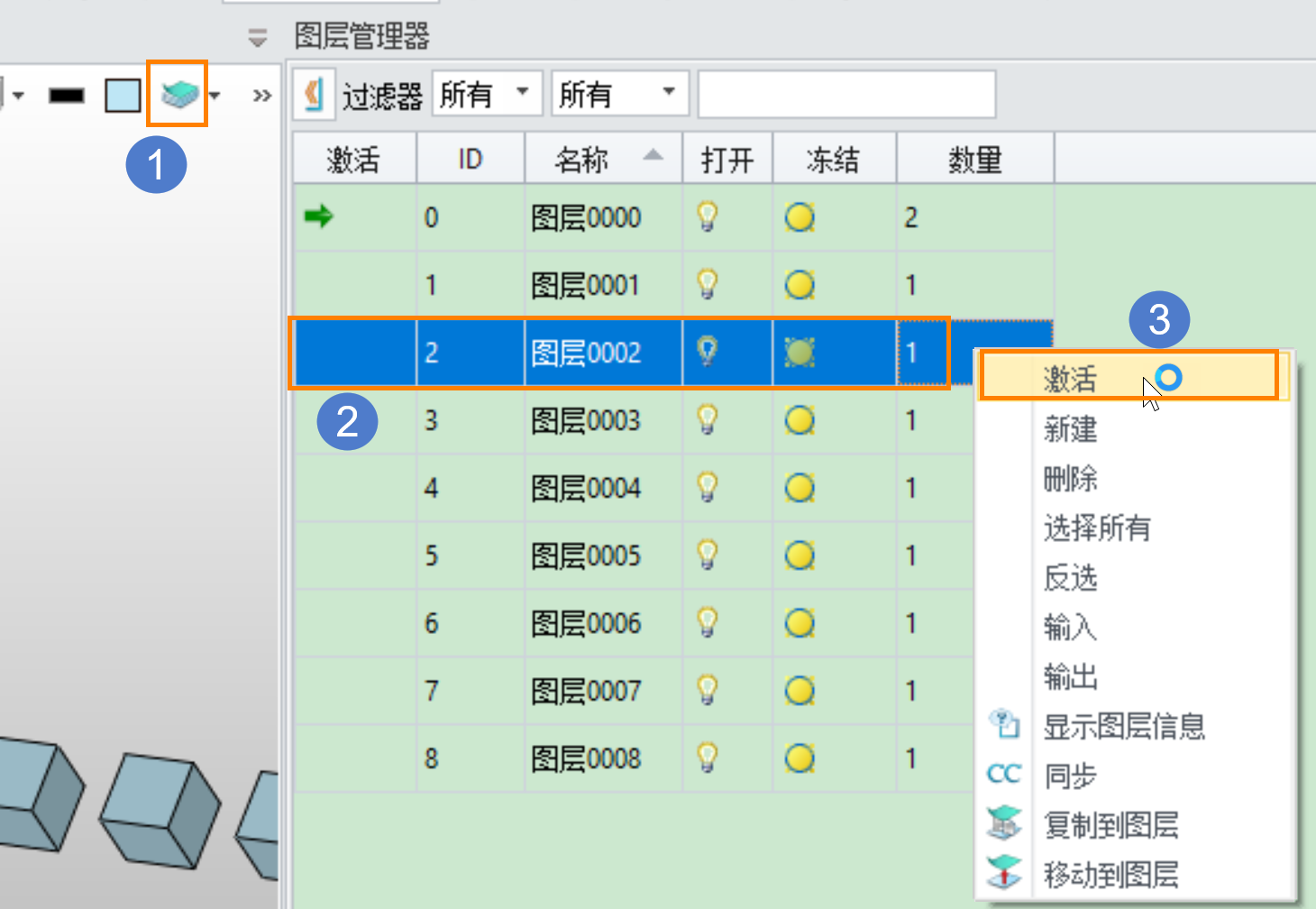
2.激活该图层后,在该图层上点击鼠标右键,在弹出的菜单中点击【反选】。
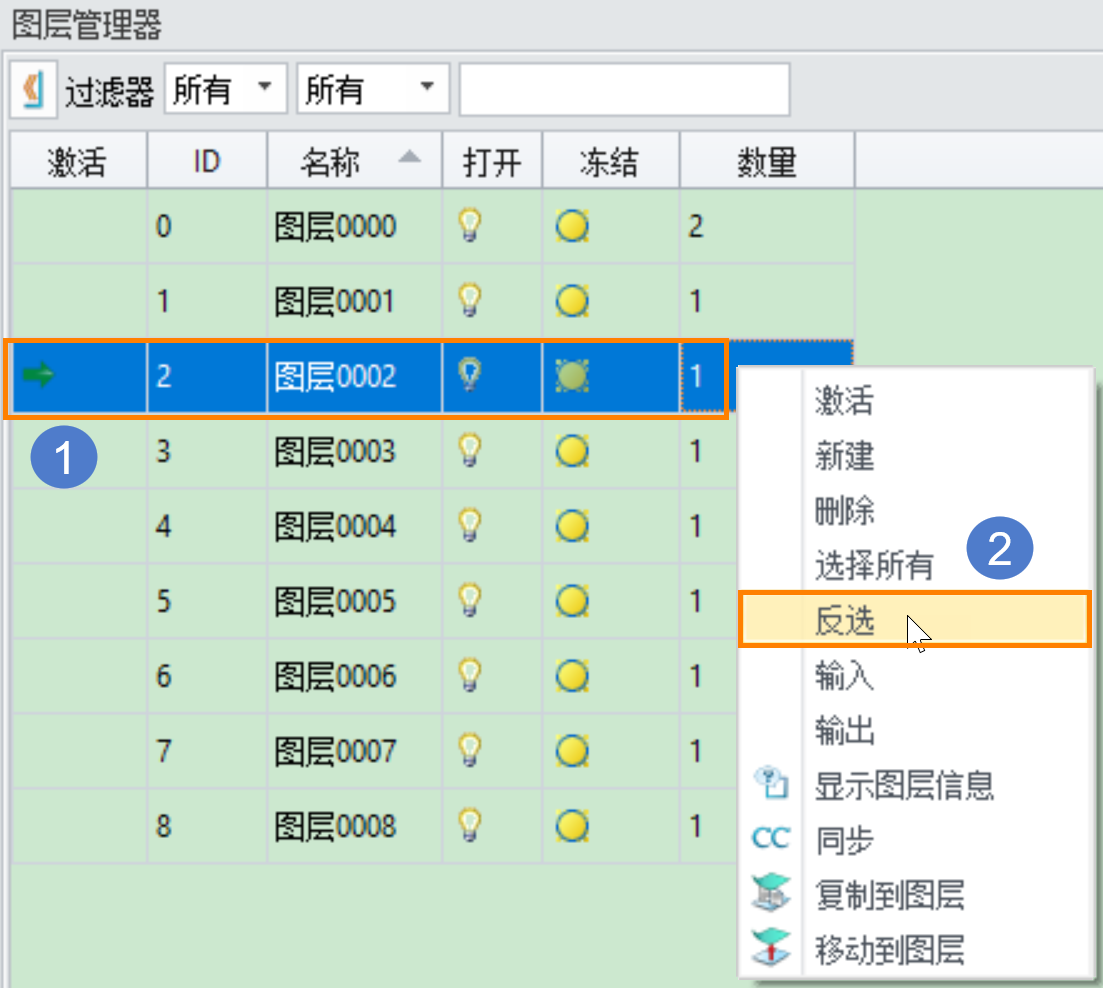
3.完成上述操作后,系统会将需要单开的图层之外的所有图层选中,此时再用鼠标左键点击任意一个被选中图层中的灯泡图标,即可将这些图层隐藏。
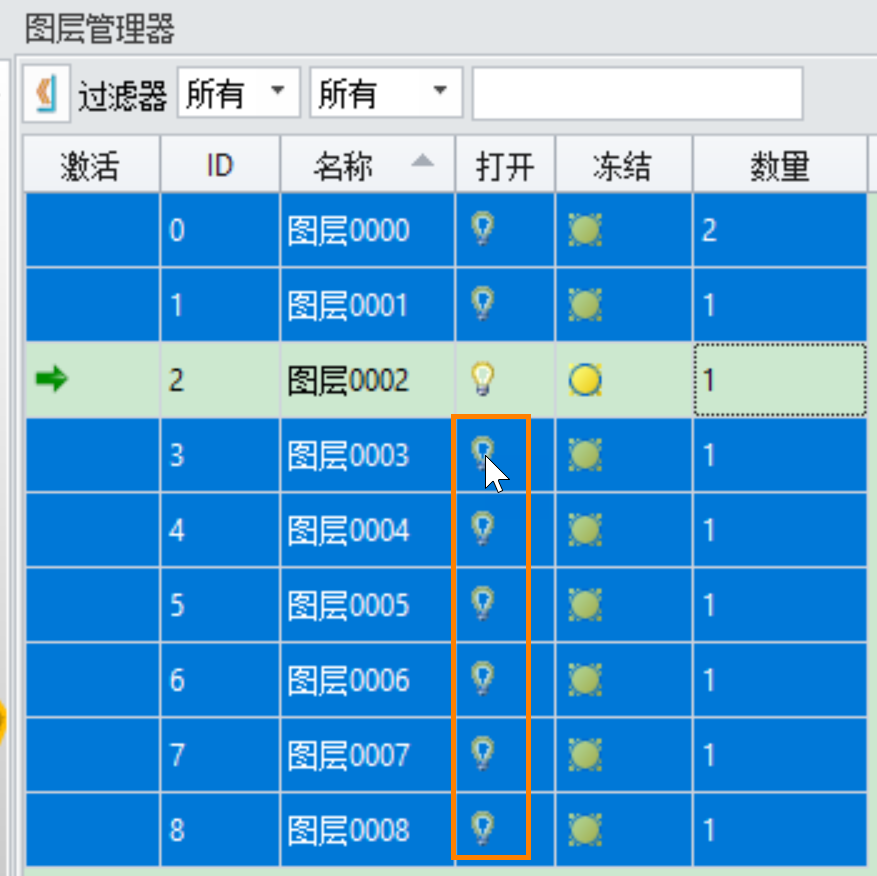
4.最终效果如图所示,除了被选中图层外,其余所有图层都已经被隐藏。
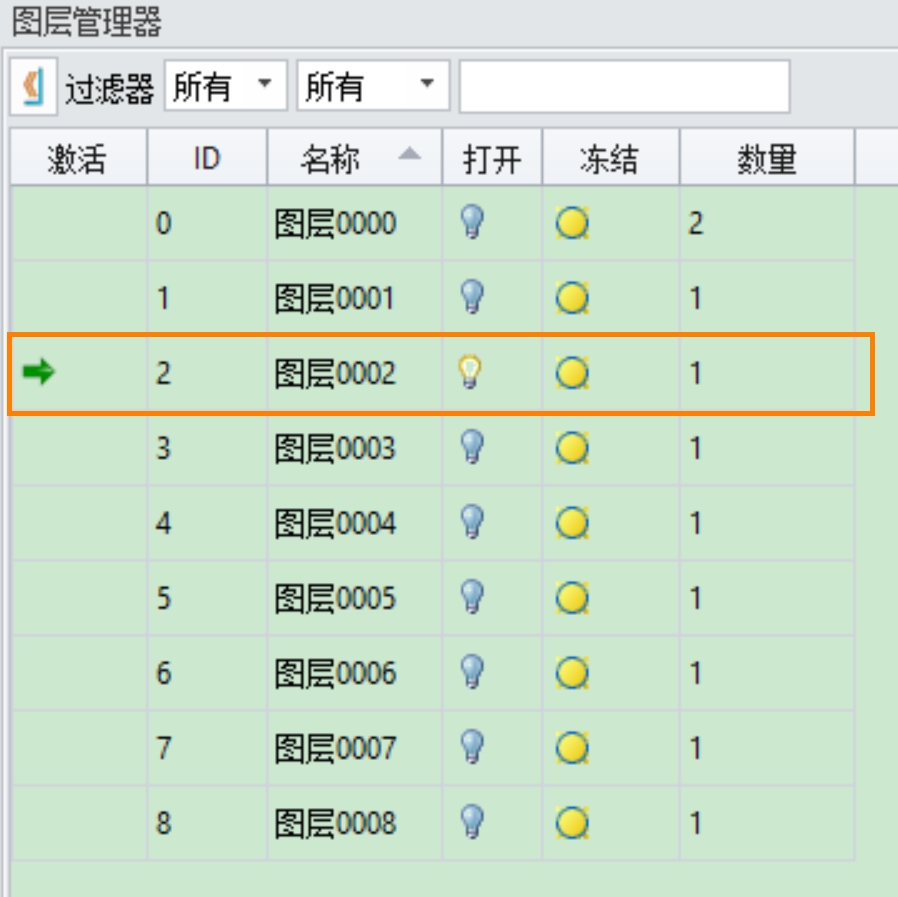
以上就是在三维建模软件中仅显示某一图层的具体操作步骤,你学会了吗?
推荐阅读:国产三维建模软件
推荐阅读:3D建模软件



























